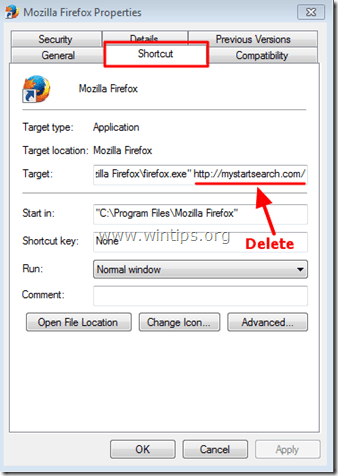MyStartSearch este un browser hijacker care modifică pagina de pornire implicită și setările de căutare în „http://www.mystartsearch.com” în browsere web populare, cum ar fi Internet Explorer, Google Chrome sau Mozilla Firefox, fără permisiunea utilizatorului. De fapt, MyStartSearch hijacker modifică setările browserului pentru a efectua redirecționări de navigare în reclame și pentru a câștiga bani de la editorii lor.
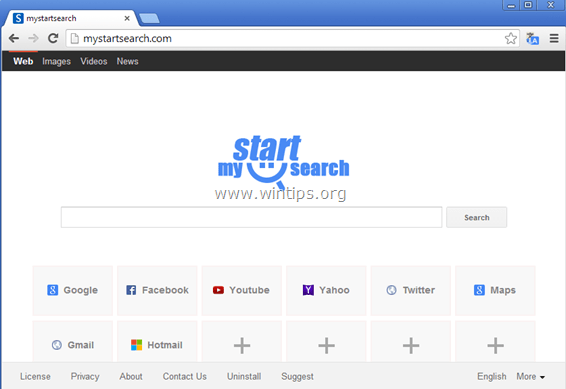
MyStartSearch Programul hijacker este conceput pentru a modifica setările browserului dvs. și poate instala pluginuri suplimentare (bare de instrumente, extensii sau suplimente) în browserul dvs. web pentru a promova alte link-uri sau produse. Hackerii de browser ca acesta, pot redirecționa computerul utilizatorului către site-uri web rău intenționate sau pot instala programe rău intenționate pentru a compromite computerul utilizatorului la riscuri de securitate.
Tehnic”MyStartSearch” nu este un virus și este clasificat ca un program malware („Program potențial nedorit (PUP)” care poate conține și instala programe rău intenționate pe computerul dvs., cum ar fi adware, bare de instrumente sau viruși. Dacă un computer este infectat cu „
MyStartSearch” hijacker, apoi mai multe reclame pop-up, bannere și link-uri sponsorizate sunt afișate pe ecranul computerului victimei sau în interiorul Browserul de internet și, în unele cazuri, viteza computerului poate fi încetinită din cauza programelor rău intenționate care rulează pe fundal.MyStartSearch programul hijacker a fost probabil instalat fără notificarea utilizatorului, deoarece este de obicei inclus în alte programe freeware care sunt descărcate -și instalate- de pe site-uri de internet cunoscute precum „download.com (CNET)”, „Softonic.com”, etc. Din acest motiv, trebuie să fiți întotdeauna atenți la opțiunile de instalare pentru orice program pe care îl instalați computerul dvs., deoarece majoritatea programelor de instalare de software conțin software suplimentar pe care nu l-ați dorit niciodată instalare. Cu cuvinte simple, NU INSTALAȚI NICIUN SOFTWARE IRELEVANT care vine cu programul de instalare al programului pe care doriți să-l instalați. Mai precis, atunci când instalați un program pe computer:
- NU APĂSAȚI butonul „Următorulbutonul ” prea rapid la ecranele de instalare.
- CITIȚI ȘI ACCEPTĂ CU ATENTIE Termenii și Acordurile.
- SELECTAȚI ÎNTOTDEAUNA: „Personalizat” instalare.
- Refuzați să instalați orice software suplimentar oferit pe care nu doriți să îl instalați.
- DEBIFICĂ orice opțiune care spune că pagina ta de pornire și setările de căutare vor fi modificate.
Cum să eliminați „MyStartSearch” de pe computer:
Pasul 1. Eliminați MyStartSearch cu RogueKiller.
RogueKiller este un program anti-malware scris și este capabil să detecteze, să oprească și să elimine programele malware generice și unele amenințări avansate, cum ar fi rootkit-uri, rogues, viermi etc.
1.Descarca și salva "RogueKiller" utilitar pe computerul dvs."* (de exemplu, desktopul dvs.)
Înștiințare*: Descarca versiunea x86 sau X64 în funcție de versiunea sistemului de operare. Pentru a găsi versiunea sistemului dvs. de operare, "Click dreapta„ pe pictograma computerului, alegeți „Proprietăți"si uita-te la"Tip de sistem" secțiune

2.Dublu click a alerga RogueKiller.

3. Așteptați până când pre-scanarea este finalizată, apoi citiți și „Accept” termenii licenței.

4. Apasă pe "Scanează” pentru a scana computerul pentru amenințări rău intenționate și intrări de pornire rău intenționate.
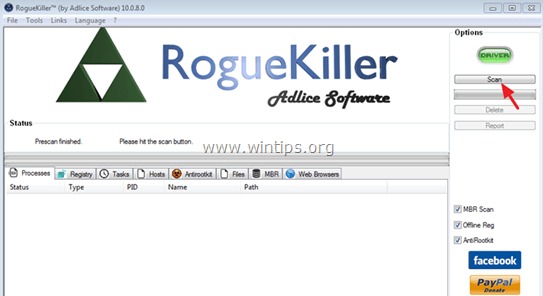
5. În cele din urmă, când scanarea completă este finalizată, selectați toate elementele găsite la „Registru” & "Browsere web" și apoi apăsați pe "Șterge„buton pentru a le elimina.
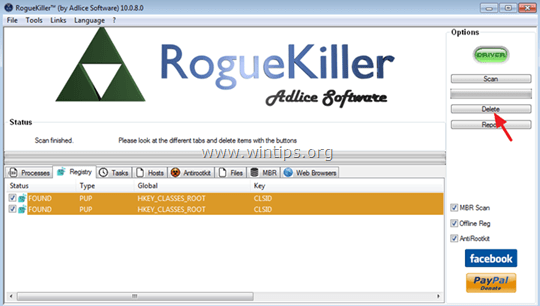
6. Închide “RogueKiller” și continuă cu pasul următor.
Pasul 2. Dezinstalați software-ul rău intenționat din panoul de control.
1. Pentru a face acest lucru, accesați:
- Windows 7 și Vista: Start > Panou de control.
- Windows XP: start > Setări > Panou de control

- Windows 8 și 8.1:
- Presa "Windows”
 + “R” pentru a încărca Alerga căsuță de dialog.
+ “R” pentru a încărca Alerga căsuță de dialog. - Tip "panou de control" și apăsați introduce.

2. Faceți dublu clic pentru a deschide:
- Adăugați sau eliminați programe daca ai Windows XP
- Programe si caracteristici (sau „Dezinstalează un program”) dacă aveți Windows 8, 7 sau Vista.

3. Când lista de programe este afișată pe ecran:
1. Sortați programele afișate după data instalării (faceți clic pe Instalat pe) și apoi găsiți și Eliminați (dezinstalați) orice program necunoscut care a fost instalat recent pe sistemul dumneavoastră.
2. De asemenea, eliminați oricare dintre aceste aplicații rău intenționate:
- MyStartSearch
- SearchProtect
- Browser Protect

Pasul 3. Eliminați pluginul „MyStartSearch” cu CCleaner.
1. Descarca și alergaCCleaner.
2. La „CCleaner” fereastra principală alege "Instrumente" în panoul din stânga.

3. In "Instrumentesecțiunea ", alegeți"Lansare".

4. alege "Windows” fila și apoi Selectați și șterge următoarea intrare rău intenționată, dacă există:
1. MyStartSearch

5. Închideți „CCleaner” utilitate și procedați la urmatorul pas.
Pasul 4: Eliminați intrarea MyStartSearch.com din comenzile rapide ale browserului de Internet.
1.Click dreapta pe pictograma browserului dvs. de Internet și alegeți „Proprietăți”.
Înștiințare*: Trebuie să efectuați aceeași operațiune pentru toate comenzile rapide ale browserului de Internet, inclusiv cele din lista de programe și bara de activități.
2. Pe "Comandă rapidă„, uitați-vă în „Ţintă” câmp și șterge cel MyStartSearch valoare (de ex.: „http://mystartsearch.com/…”) scris după „iexplore.exe” (pentru comandă rapidă IE) sau „firefox.exe” (pentru Firefox Shortcut) sau „chrome.exe” (pentru comandă rapidă Chrome) și alegeți „O.K” *
* Presa "Continua" când a fost rugat să "Furnizați permisiunea administratorului pentru a modifica aceste setări”.

3. Continuați către urmatorul pas.
Pasul 5: Eliminați MyStartSearch cu „AdwCleaner”.
1. Descărcați și salvați „AdwCleaner” pe desktop.

2. Închideți toate programele deschise și Dublu click a deschide „AdwCleaner” de pe desktop.
3. După ce a acceptat „Acord de licențiere", apasă pe "Scaneazăbutonul ”.

4. Când scanarea este finalizată, apăsați "Curat” pentru a elimina toate intrările rău intenționate nedorite.
5. Presa "O.K” la ”AdwCleaner – Informații” și apăsați „O.K” din nou pentru a reporni computerul.

6. Când computerul dvs. repornește, închide "AdwCleaner" informație (citește-mă) și continuă cu pasul următor.
Pasul 6 – Eliminați MyStartSearch din Internet Explorer, Chrome și Firefox.
A se asigura ca "MyStartSearch.com” infecția este complet eliminată din browserul dvs. de Internet, resetați setările browserului de Internet la implicit.
Internet Explorer, Google Chrome, Mozilla Firefox
Internet Explorer
Elimina MyStartSearch.com din Internet Explorer
1. Din meniul principal al Internet Explorer, faceți clic pe: "Instrumente "  si alege "optiuni de internet".
si alege "optiuni de internet".
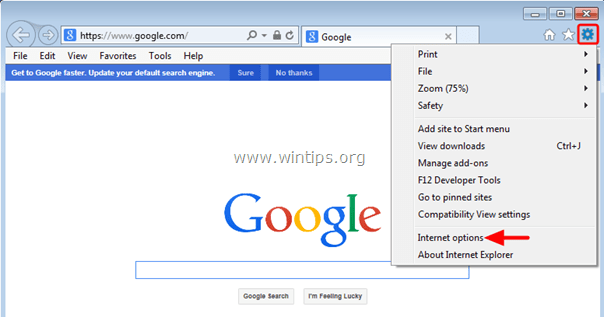
2. La „Generalfila ”, șterge pagina de pornire nedorită (http://www.mystartsearch.com/…) de la „pagina principala" cutie & tip Pagina de pornire preferată (de ex. www.google.com) și apăsați „O.K”.
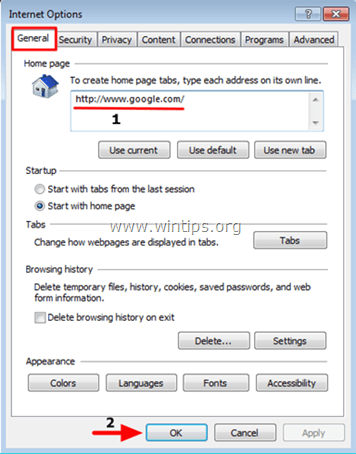
3. Din"Instrumente„, alegeți „Gestionați suplimente” .
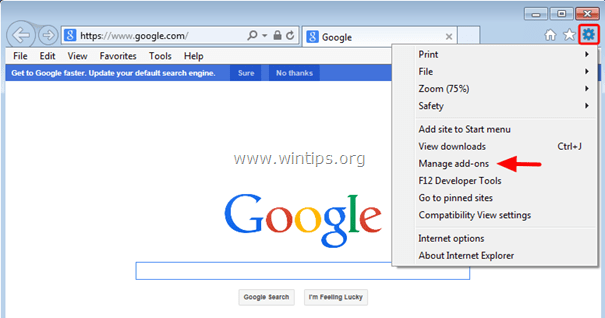
4. Pe "Căutați furnizori" opțiuni, alegeți și "Setați ca implicit„un furnizor de căutare, altul decât furnizorul de căutare nedorit”MyStartSearch”.
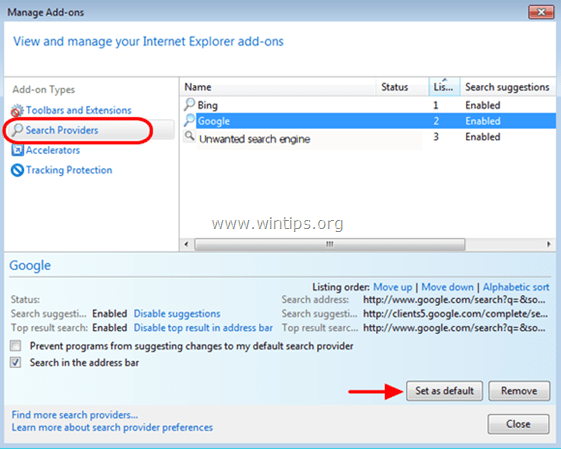
5. Apoi alegeți furnizorul de căutare nedorit „MyStartSearch” și faceți clic Elimina.
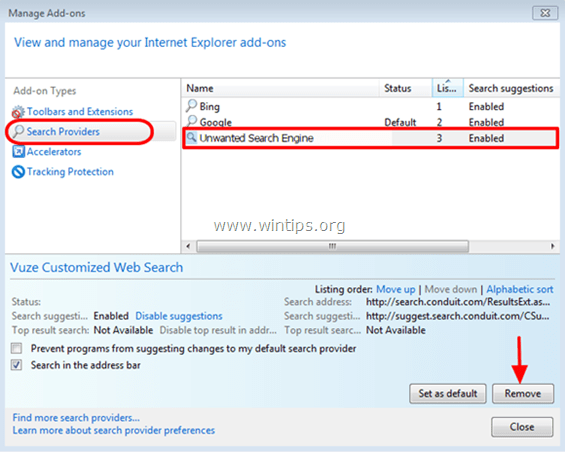
6. Alegeți „Bare de instrumente și extensii”pe panoul din stânga.
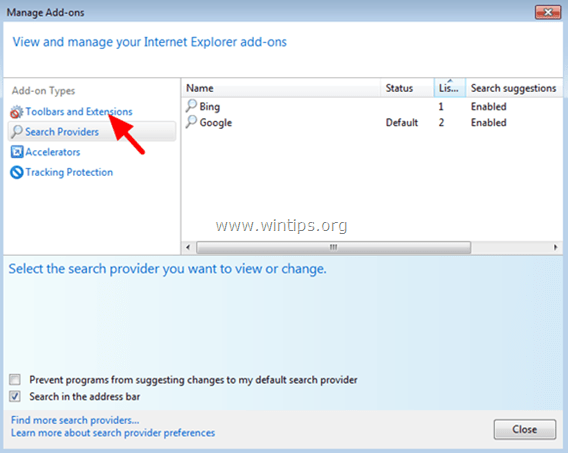
7. “Dezactivați” orice bară de instrumente sau extensie nedorită de la ”MyStartSearch” editor.
- Extensii de dezactivat/eliminat în acest caz:
- MyStartSearch
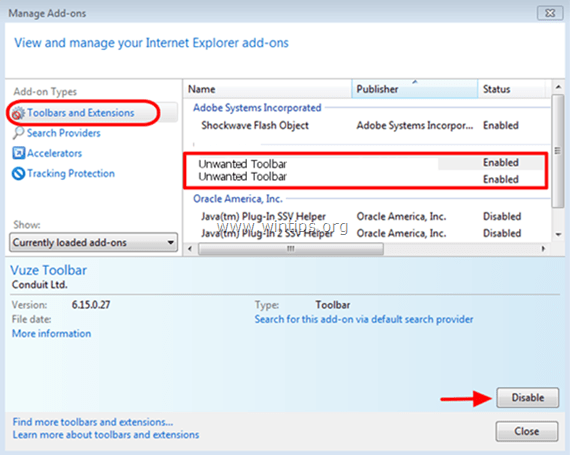
8. Închide toate ferestrele Internet Explorer și repornire Internet Explorer.
Google Chrome
Elimina mystartsearch.com infecţie din Chrome
1. Deschide Google Chrome și accesează meniul Chrome  si alege "Setări".
si alege "Setări".

2. Găsi "La inceput" secțiunea și alegeți "Alege pagini".
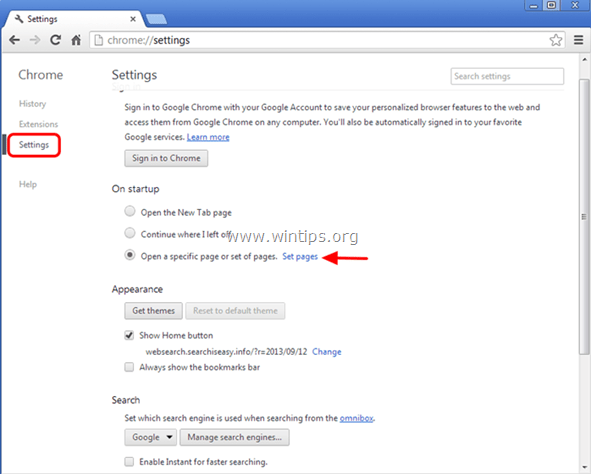
3.Șterge cel http://www.mystartsearch.com din paginile de pornire apăsând butonul „Xsimbolul " din dreapta.
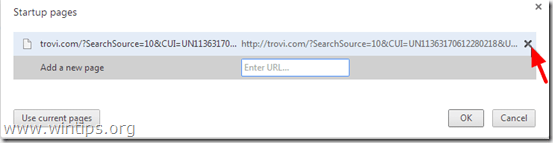
4.Setați pagina de pornire preferată (de exemplu. http://www.google.com) și apăsați „O.K".
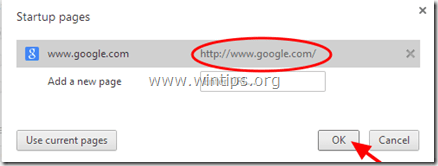
5. Sub "Aspect„, bifați pentru a activa „Arata butonul acasa” și alegeți „Schimbare”.
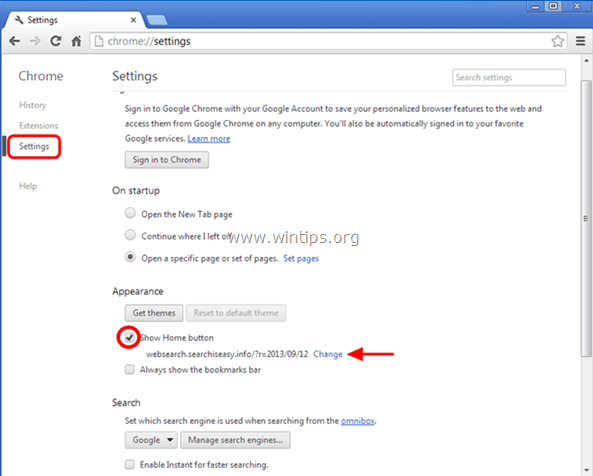
6.Șterge „http://www.mystartsearch.com ” intrare din “Deschide această pagină" cutie.
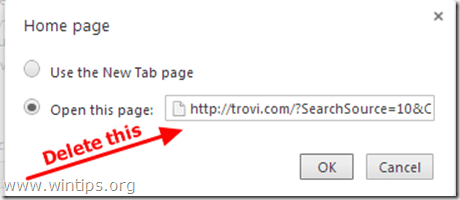
7.Tip (dacă vrei) pagina web preferată pentru a deschide când apăsați tasta „pagina principalabutonul ” (de ex. www.google.com) sau lăsați acest câmp necompletat și apăsați „O.K”.

8. Mergi la "Căutare" secțiunea și alegeți "Gestionați motoarele de căutare".
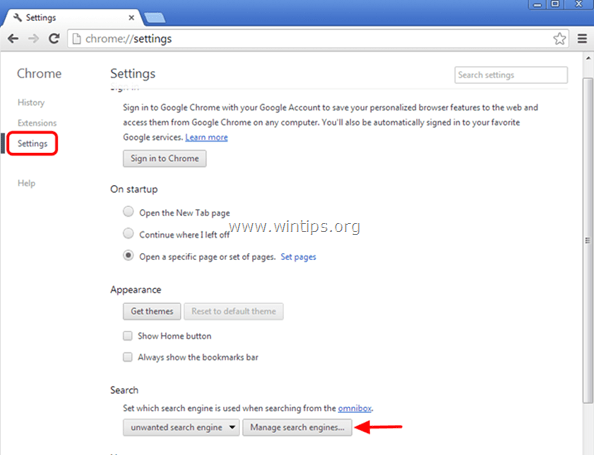
9. Alegeti preferat motor de căutare implicit (de exemplu, căutare Google) și apăsați „Face implicit".
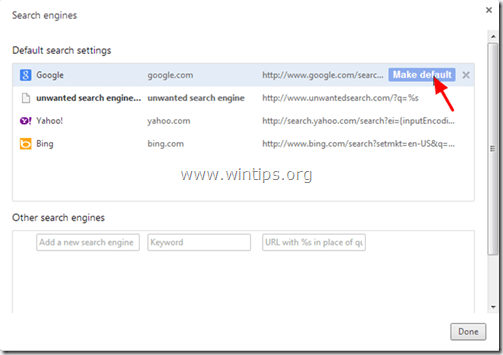
10. Apoi alegeți cele nedorite MyStartSearch (mystartsearch.com) motorul de căutare și scoateți-l prin apăsarea butonului „Xsimbolul " din dreapta.
alege "Terminat" a inchide "Motoare de căutare" fereastră.
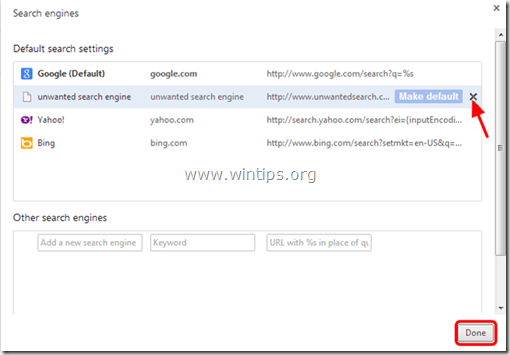
11. alege "Extensii" pe stanga.
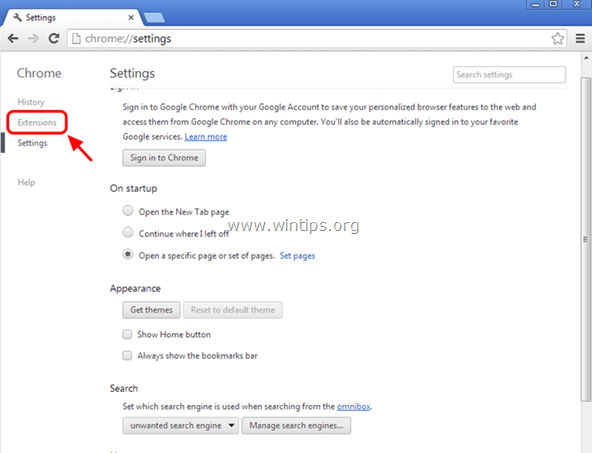
12. În „Extensii" Opțiuni, elimina „MyStartSeach” extensie nedorită făcând clic pe recicla pictograma din dreapta.
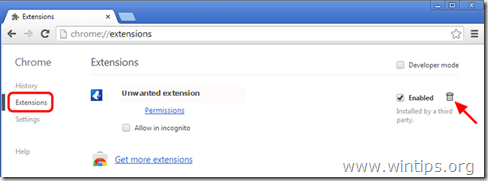
13.Închide toate ferestrele Google Chrome și repornire Crom.
Mozilla Firefox
Elimina mystartsearch.comdin Firefox.
1. Click pe "Firefox” butonul de meniu  și faceți clic pe „Opțiuni”.
și faceți clic pe „Opțiuni”.
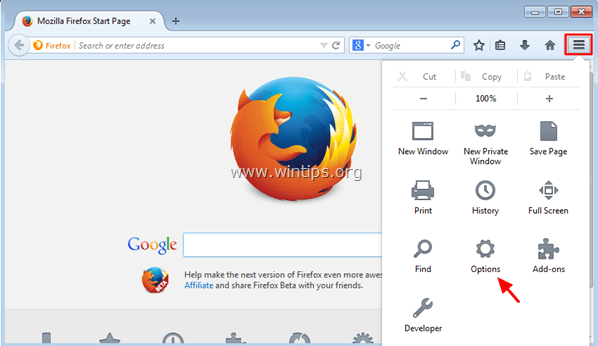
2. În „Generalfila ”, șterge pagina de pornire nedorită: „http://www.mystartsearch.com…" din "Pagina principala” și introduceți pagina de pornire preferată (de ex. http://www.google.com). *
* Presa "O.K" când este terminat.
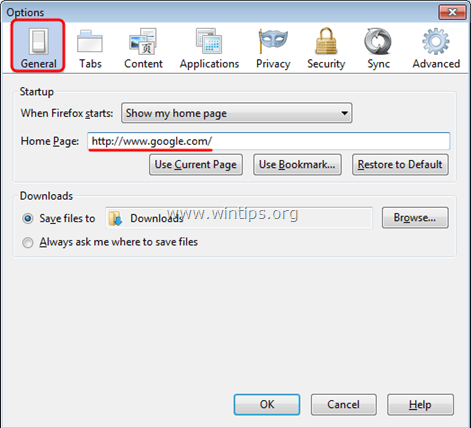
3. Din meniul Firefox, accesați „Instrumente” > “Gestionați suplimente”.
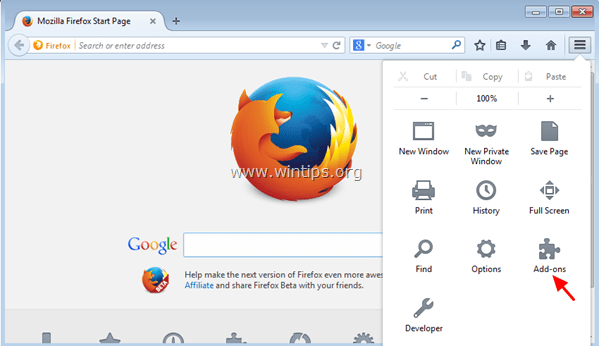
4. Alege „Extensii” pe panoul din stânga.
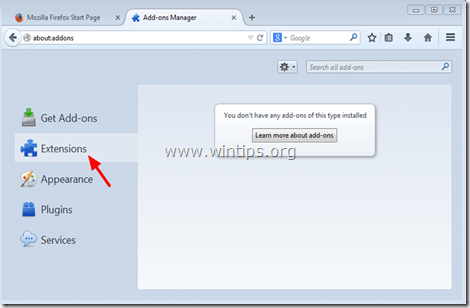
5. Eliminați orice extensie nedorită (de ex. „MyStartSearch”), prin apăsarea butonului „Eliminabutonul ".
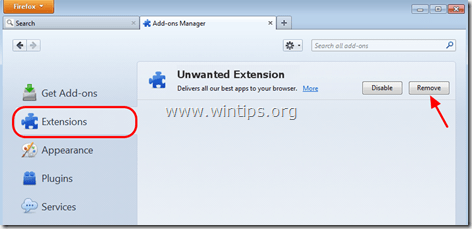
6. Închideți toate ferestrele Firefox și repornire Firefox.
7. În caseta URL Firefox, tastați următoarea comandă: despre: config & presa introduce.
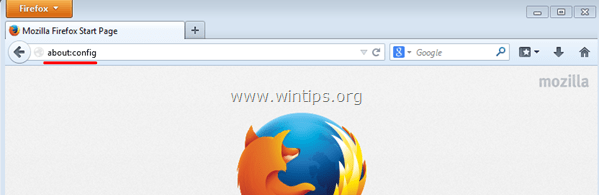
8. Faceți clic pe „Voi fi atent, promitbutonul ”.
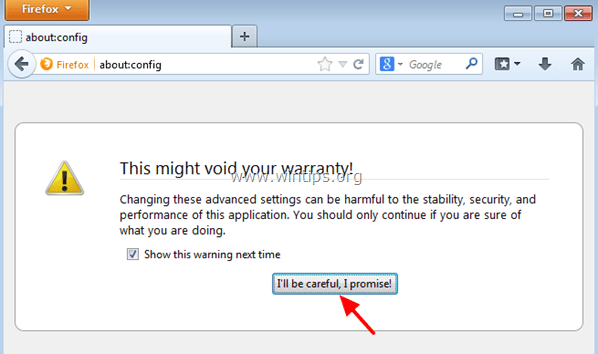
9. În caseta de căutare, tastați: „mystartsearch” & presa Introduce.
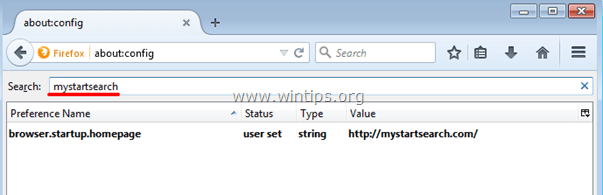
10. Acum Click dreapta la fiecare"mystartsearch„valoare găsită și selectați”Resetați”.
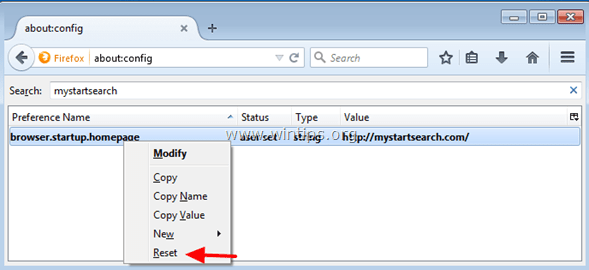
11.Închideți tot Firefox ferestre şi repornire Firefox.
Pasul 7. Eliminați Mystart-Search cu Instrumentul de eliminare a programelor nedorite.
1. Descărcați și rulați JRT – Instrument de eliminare a programelor nedorite.

2. Apăsați orice tastă pentru a începe scanarea computerului cu „JRT – Instrument de eliminare a programelor nedorite”.

3. Aveți răbdare până când JRT vă scanează și vă curăță sistemul.

4. Închideți fișierul jurnal JRT și apoi reporniți computerul tau.

Pasul 8. Eliminați Mystartsearchinfection cu Malwarebytes Anti-Malware Free.
Descarca și instalare unul dintre cele mai fiabile programe anti-malware GRATUIT de astăzi pentru a vă curăța computerul de amenințările rău intenționate rămase. Dacă doriți să fiți protejat în mod constant de amenințările malware, existente și viitoare, vă recomandăm să instalați Malwarebytes Anti-Malware Premium:
Protecție Malwarebytes™
Elimină programele spyware, adware și malware.
Începeți descărcarea gratuită acum!
Descărcare rapidă și instrucțiuni de instalare:
- După ce faceți clic pe linkul de mai sus, apăsați pe butonul „Începeți perioada mea gratuită de încercare de 14” pentru a începe descărcarea.
![malwarebytes-downlaod_thumb1_thumb2_[1]_thumb_thumb_thumb malwarebytes-downlaod_thumb1_thumb2_[1]_thumb_thumb_thumb](/f/46c4493ae04802791e4e2076a9adeecb.jpg)
- Pentru a instala Versiune GRATUITA a acestui produs uimitor, debifați „Activați versiunea de încercare gratuită a Malwarebytes Anti-Malware Premium” la ultimul ecran de instalare.

Scanați și curățați computerul cu Malwarebytes Anti-Malware.
1. Alerga "Malwarebytes Anti-Malware" și permiteți programului să se actualizeze la cea mai recentă versiune și baza de date rău intenționată, dacă este necesar.

2. Când procesul de actualizare este finalizat, apăsați butonul „Scaneaza acum” pentru a începe să vă scanați sistemul pentru malware și programe nedorite.

3. Acum așteptați până când Malwarebytes Anti-Malware termină de scanat computerul pentru malware.

4. Când scanarea s-a încheiat, apăsați butonul „Carantină Toate” pentru a elimina toate amenințările găsite.

5. Așteptați până când Malwarebytes Anti-Malware elimină toate infecțiile din sistemul dvs. și apoi reporniți computerul (dacă este necesar din program) pentru a elimina complet toate amenințările active.

6. După repornirea sistemului, rulați din nou Anti-Malware Malwarebytes pentru a verifica că în sistemul dvs. nu rămân alte amenințări.
Sfat: Pentru a vă asigura că computerul este curat și în siguranță, efectuați o scanare completă Anti-Malware Malwarebytes în Windows "Modul sigur". Puteți găsi instrucțiuni detaliate despre cum să faceți acest lucru Aici.
Pasul 9. Curățați fișierele și intrările nedorite.
Utilizare "CCleaner” programați și treceți la curat sistemul dvs. de la temporar fisiere de internet și intrări nevalide din registry.*
*Dacă nu știți cum să instalați și să utilizați „CCleaner”, citeste acestea instrucțiuni.